ノートパソコンは常に盗難紛失のリスクにさらされている。
ノートパソコンにどんなデータを入れているだろうか。俺は免許証とかマイナンバーカードのPDFデータなど、あらゆる個人情報データを入れている。だからセキュリティには人一倍気を使っている。今日は俺が実践しているセキュリティ対策の一つであるBIOSパスワードの設定方法を解説する。
この記事の目次(クリックでジャンプ)
BIOSパスワードで不正アクセス対策
WindowsやMacは起動のためのログインパスワードを設定することができる。
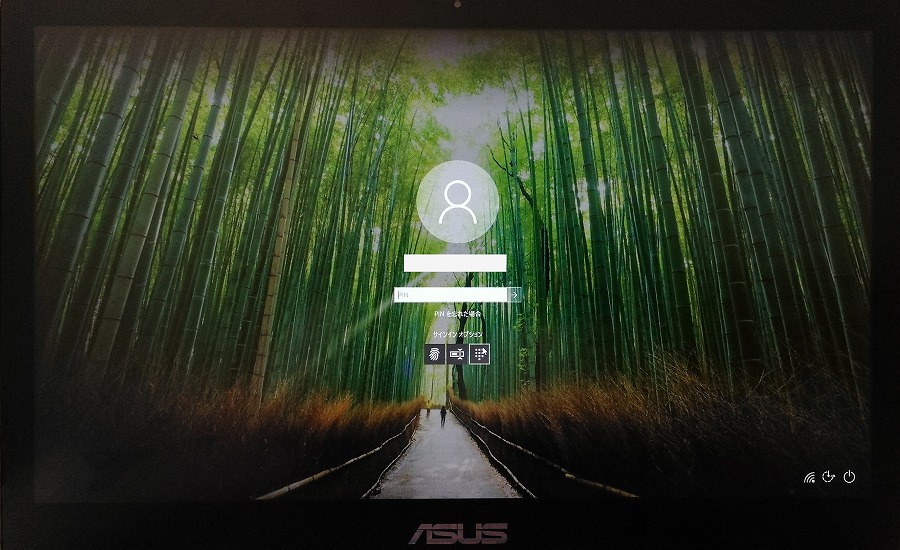
パスワードが間違っているとログインはできないので、中のデータにはアクセスできない。人のパスワードを破ってログインすることを不正アクセスというけど、不正アクセスを招くパスワードの流出方法には大きく2通りがある。
パスワードは推測できる
一つ目は自分の誕生日や名前のローマ字など、誰にでも推測しやすいパスワードを使っている場合だ。個人情報から推測できるパスワードは簡単に解除できてしまう。
パスワードは盗み見られる
二つ目はログインパスワードの盗み見だ。隣でパソコンを使い始めた人の手元を見ておけばパスワードは簡単に解読できる。
BIOSパスワード
推測できるパスワードは早速変えてもらうとして、盗み見は対策が難しいし、常に盗み見られるリスクはある。これを補強するのがBIOSパスワードだ。
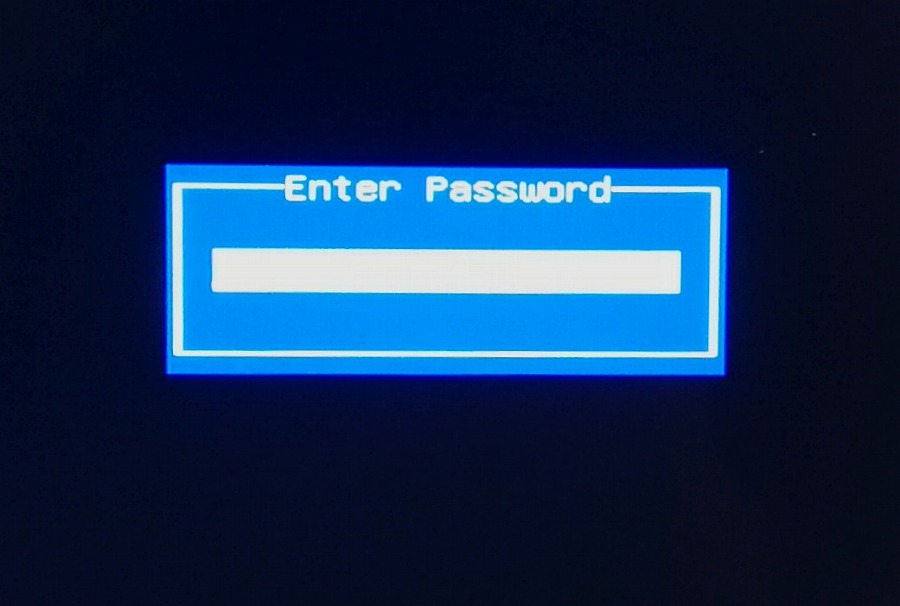
BIOSとは
Basic Input Output Systemの略で、OS起動前の段階のパソコンを制御するシステムのことで、どのパソコンにも必ず搭載されている。
OS起動の許可を与えるパスワード
BIOSパスワードは意外に知られていないからよくわからない人も多いと思うけど、要はOS起動を許可するパスワードだと思ってほしい。多くの人が入力しているパスワードはWindowsOSを起動してから、ログインするためのパスワードだ。それに対して、BIOSパスワードはOS起動前の段階でロックする。
BIOSパスワードのメリット
パスワードが一つ増える
ドアのカギは1つよりも2つの方が安全だし、パソコンのパスワードにも同じことが言える。OSのログインパスワードを盗み見たとしても、家に持ち帰って起動したときに意図しない別のパスワードを求められれば、盗んだ側も面食らう。
OSの脆弱性を狙えない
BIOSパスワードを入力できなければWindowsOSを起動できない。つまりWindowsOSの弱点を狙ったログイン方法があったとしても、それを使うことができない。
BIOSパスワード設定方法
BIOSのパスワードは簡単に設定できる。まずはBIOSに入る。多くのパソコンは電源起動時にF2を入力することでBIOS画面に入ることができる。パソコンの電源を入れてからF2を連続で押し続ければいい。
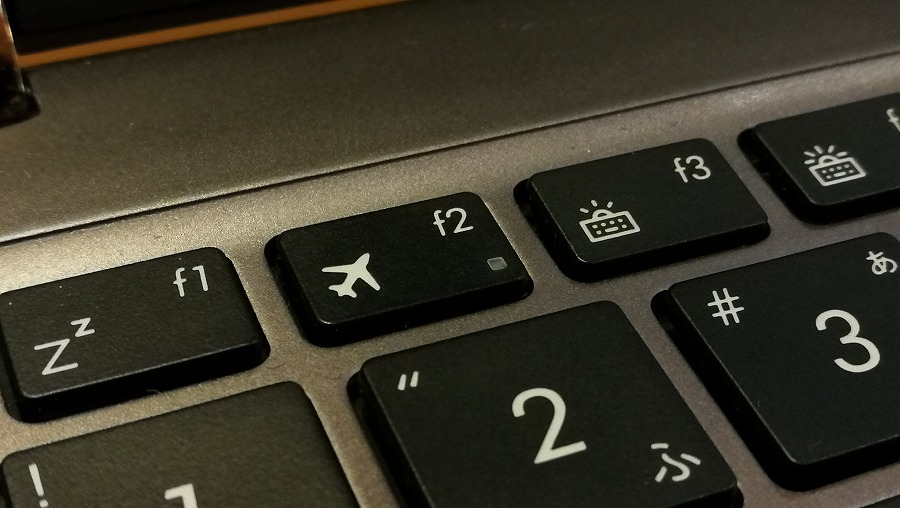
BIOS画面に入れたら矢印キーで「Security」または、それっぽい項目を探す。BIOS画面はメーカーごとに微妙に違うから、雰囲気で操作するしかない。
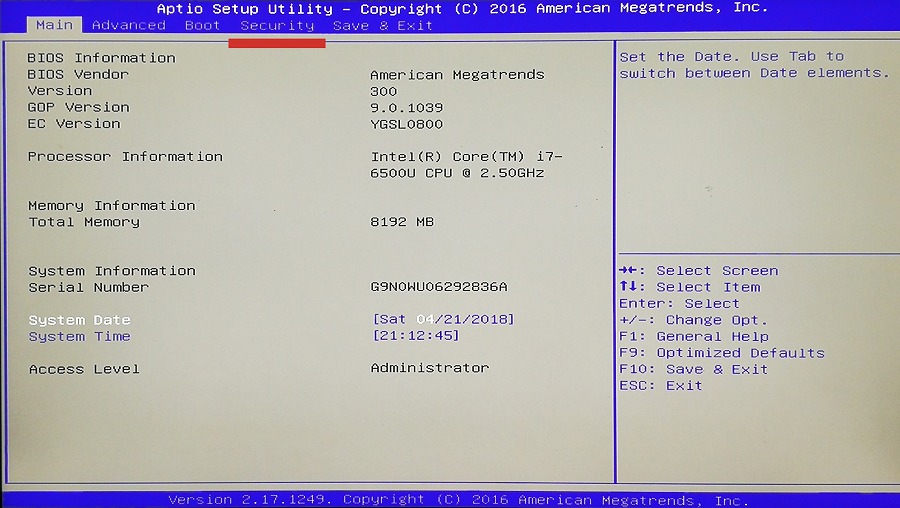
Securityの項目の中に「User Password」と「Administrator Password」がある。今回は「User Password」を選択する。
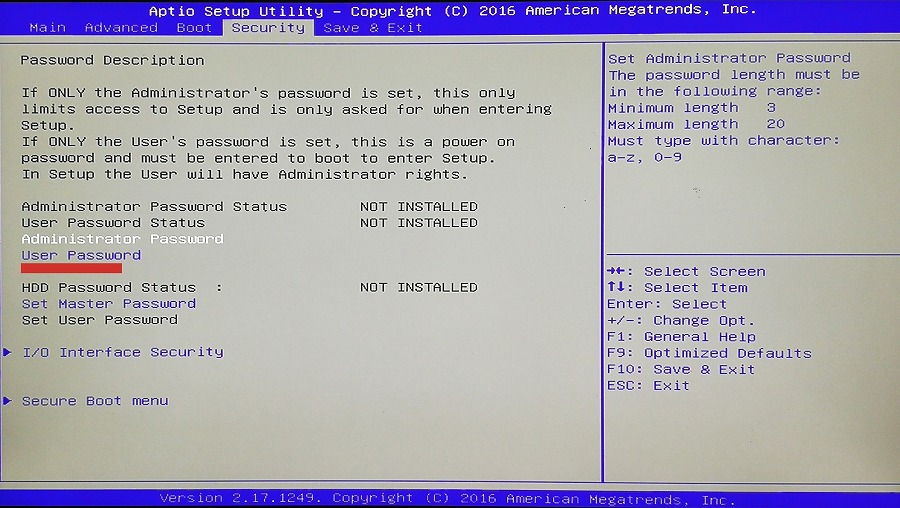
パスワードの作成ウィンドウが出てくるので、任意のパスワードを入力する。
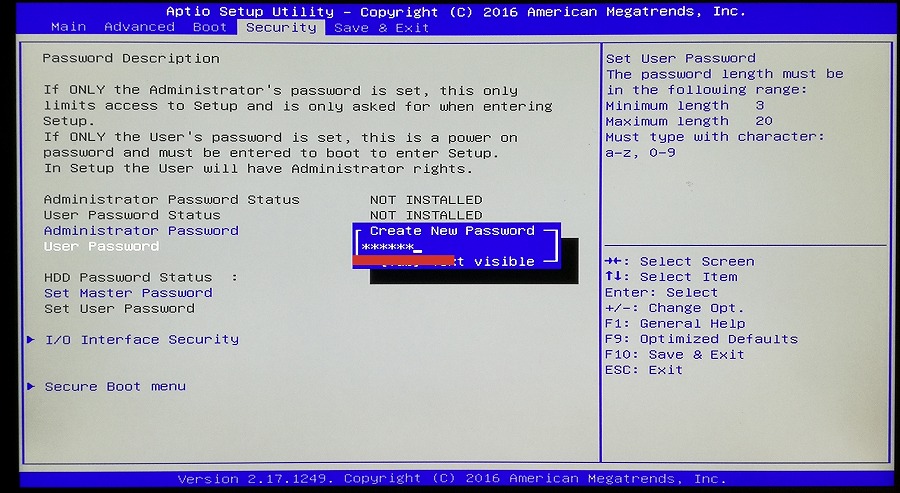
パスワードに間違いがないように再度パスワードを入力する。
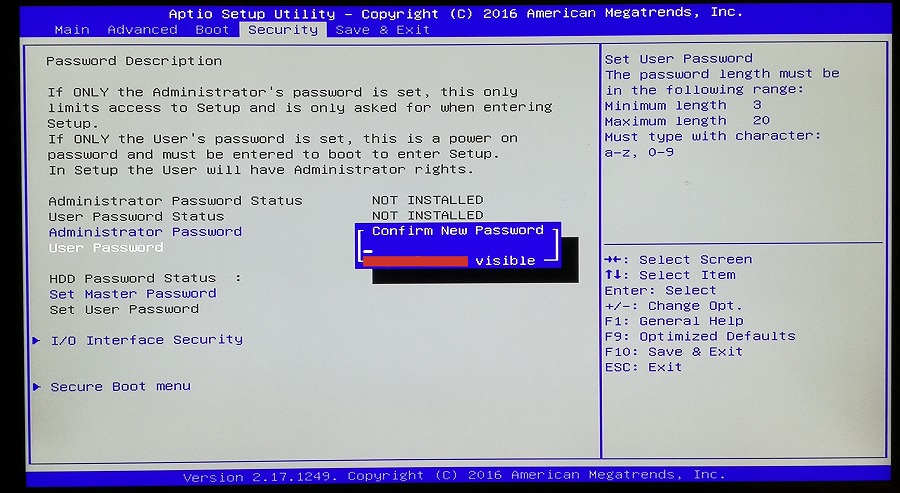
入力すると「User Password」の横の表記が「INSTALLED」になる。これで完了だ。

この後に矢印「→」で「Save & Exit」タグに移動して、「Save Changes and Exit」を選択すると保存できる。
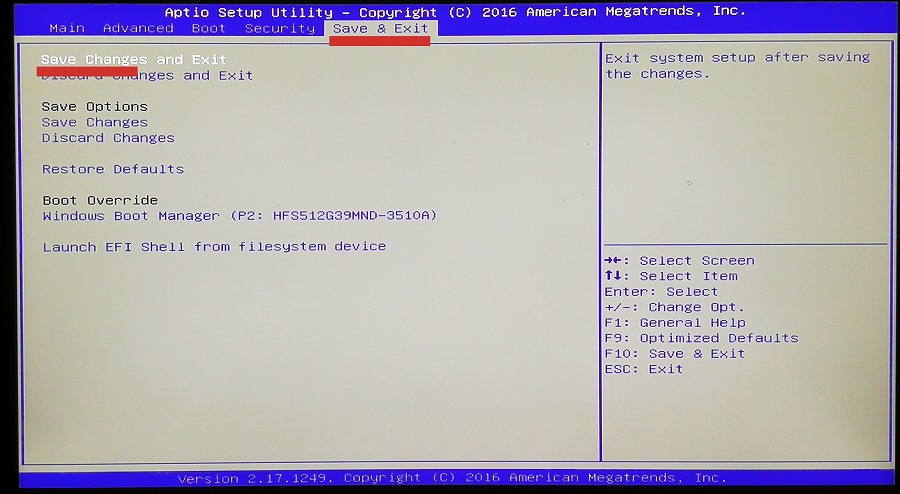
次に起動した際はまずBIOSパスワードの入力画面になる。ここでパスワードを入力しないとパソコンを使えない。
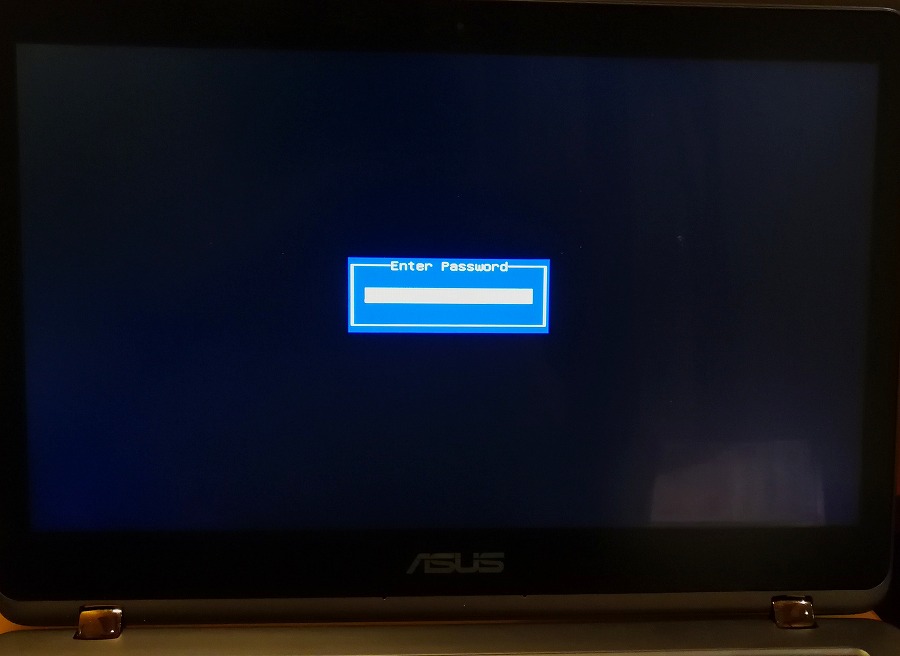
Administrator Password
今回は設定してないけど、「Administrator Password」を設定すれば、BIOSパスワード設定設定画面に入る際のパスワードを作成することもできる。
万が一に備えて
BIOSのパスワードを設定することで、盗まれた際のデータ流出リスクを少しでも抑えることができる。特に手間になるわけでもないので設定することをお勧めする。
他の情報漏洩リスク
実はBIOSパスワードをかけたところで他の方法を使えばデータの吸出しはできる。ノートパソコンを分解してHDD,SSDなどのストレージ媒体を取り出し、他のパソコンに接続する方法だ。

かなりプロ感が出るこの方法だが、アマゾンで販売されているSATA - USB変換ケーブルを使えば普通にできるし、俺もストレージのクローンを作成する際に利用したのでケーブルは持っている。
対抗策は暗号化
データの吸い出しに対抗するためにはストレージを暗号化して、OSを起動しないとデータを読み取れなくすればいい。Windows10には標準でBitLockerという便利な暗号化ソフトが存在するが、これを使えるのはProエディションのみで、ほとんどの人が使っているであろうHomeエディションでは使えない。
そのため、さらなるセキュリティ対策を検討するのであれば別途暗号化ソフトを導入するか、Windows10をHomeエディションからProエディションにバージョンアップする必要がある。その方法はまた記事にしたい。
セキュリティ対策で安心感を
いずれにせよBIOSパスワードは設定していないよりも設定したほうがいいし、セキュリティが強固になる安心感もある。どうせお金も手間もかからないのだから、ノートパソコンを持ち運ぶ人は少しでもデータの流出リスクを減らすためにBIOSパスワードを設定することをお勧めする。


















